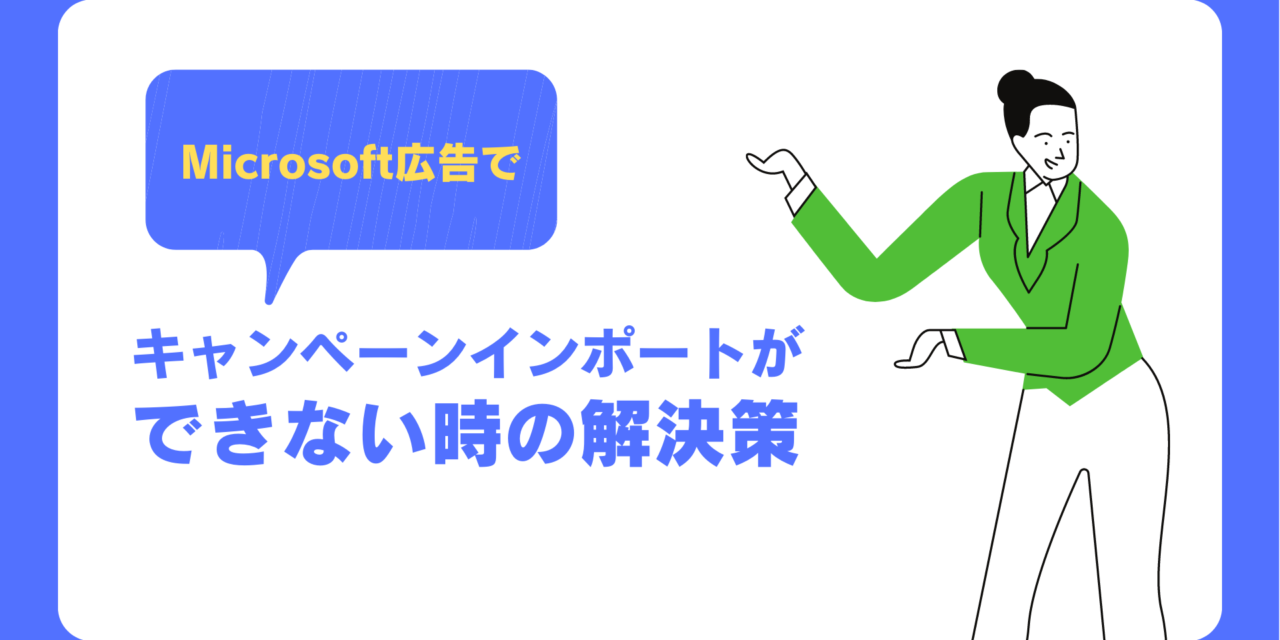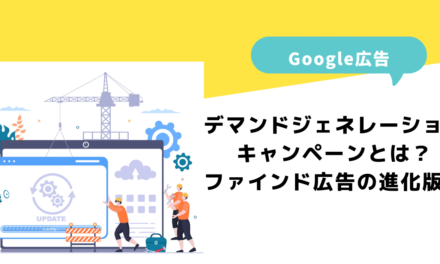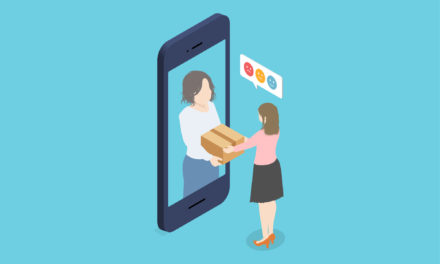Microsoft広告はGoogle広告やFaceBook広告からキャンペーンデータをインポートすることができるので非常に便利ですよね。
一方で上手くキャンペーンのデータがインポートできなかったり、エラーに関する情報が見当たらず悩んでいる方も多いのではないでしょうか?
今回は私がGoogle広告のキャンペーンデータをインポートできなかった際の事例と、解決方法を共有します。
ニッチな内容ですが参考になれば幸いです。
コンテンツ
Google広告のキャンペーンインポートの手順
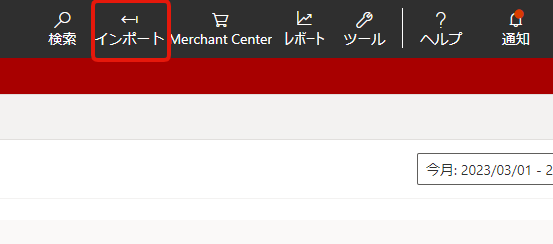
簡単にGoogle広告からキャンペーンをインポートする手順をおさらいです。
まずツールから「インポート」を選びます。
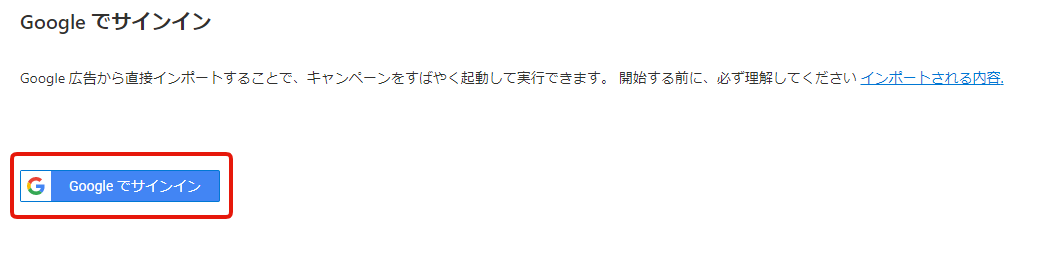
その後広告アカウントに紐づいているGoogleアカウントでサインインしましょう。
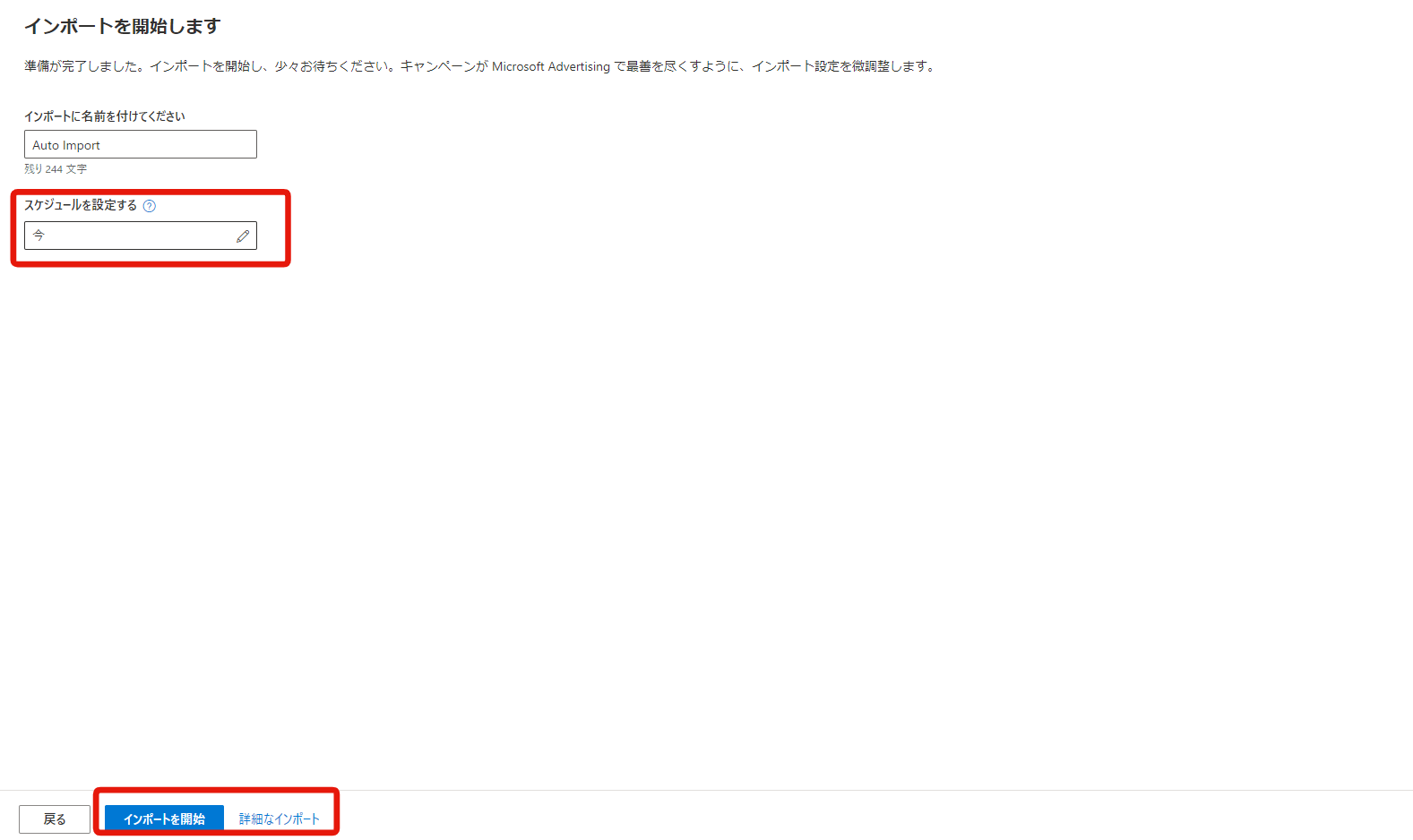
インポートしたいアカウントを選択すると「スケジュール設定」という項目があるので、今回1回だけインポートしたい場合は「今」を選択します。
そのまま「インポート開始」を押すとアカウント内のキャンペーンをまるごとインポートします。
キャンペーンの一部のみインポートしたい場合は「詳細なインポート」をクリックしましょう。
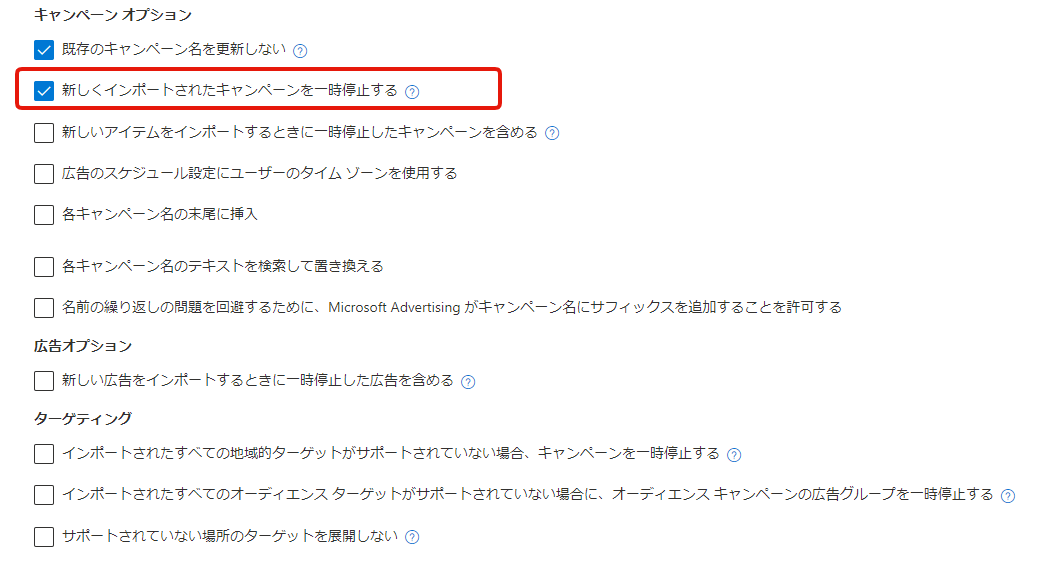
キャンペーンの選択のほか、細かくオプションも指定できますが、インポートした広告が勝手に配信開始にならないように「新しくインポートされたキャンペーンを一時停止する」をチェックしておくと安心です。
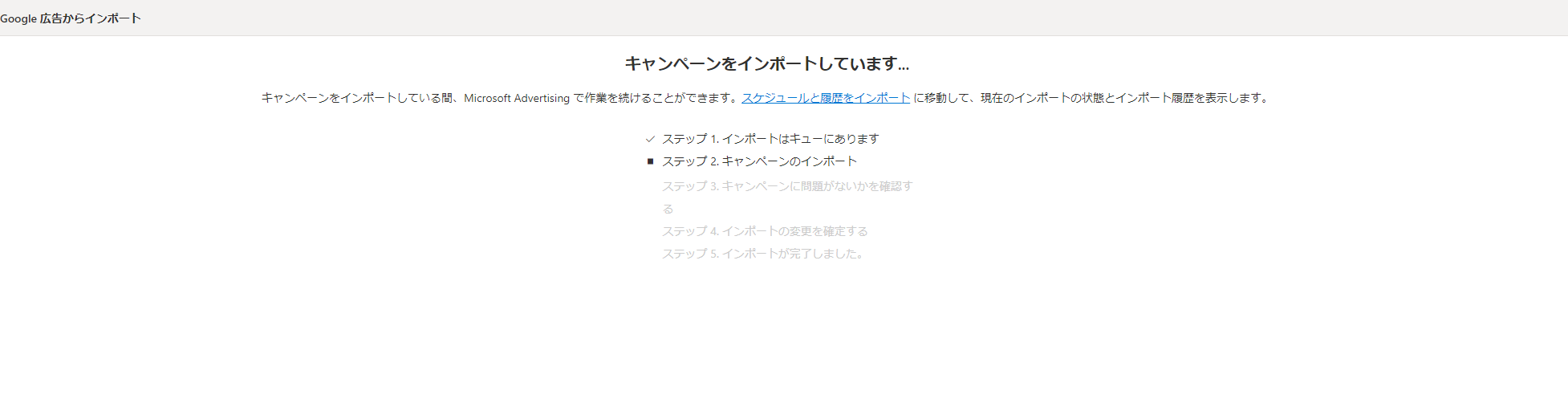
その後インポートが開始されるので数分待つと完了します。
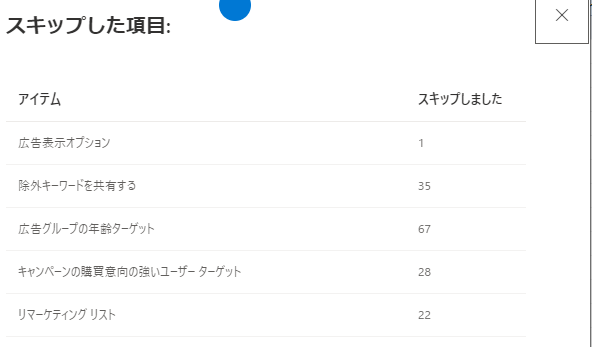
インポートできなかった項目も表示されるので内容を確認しておきましょう。
除外キーワードや購買意向の強いユーザーターゲット、リマーケティングリストなどはインポートされないようです。
部分的にキャンペーンがインポートされていない
インポートされたキャンペーンを確認すると、部分的にキャンペーンがインポートされていないような状態でした。
チェックを入れ忘れたかな?と思って再度インポートしてみましたが結果は変わらず…
原因が分からず、しばらく色々試行錯誤しながら悩みました。
原因は「テスト」がオンのままだった?
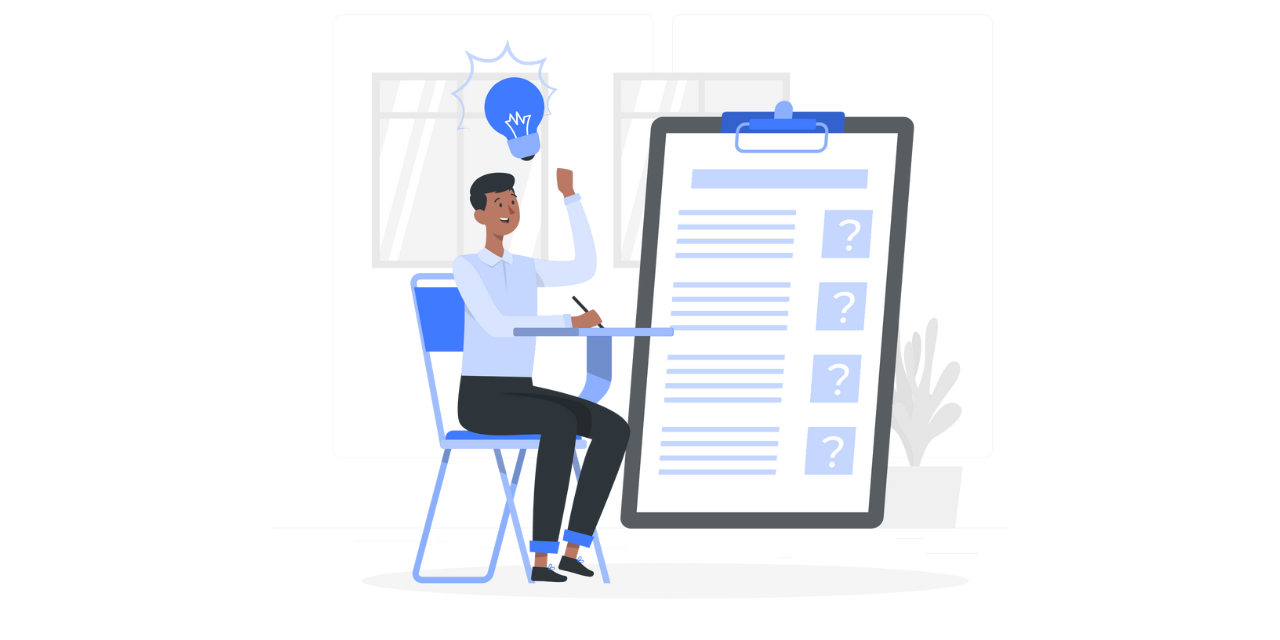
インポートされないキャンペーンを確認してみると、テスト機能を使っていることがわかりました。
「これだ!」と思ってテストを終了して、もう一度インポートしてみましたが、またしても結果は変わらず…
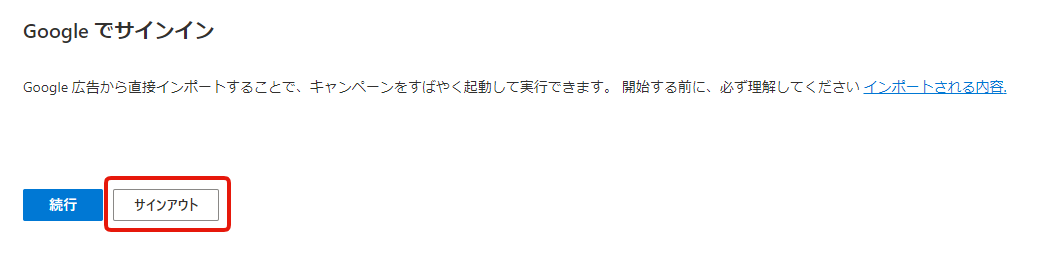
そこで1度Googleアカウントからサインアウトし、再度インポートしたところ無事にキャンペーンがインポートされていました。
1度サインアウトすると情報が更新される
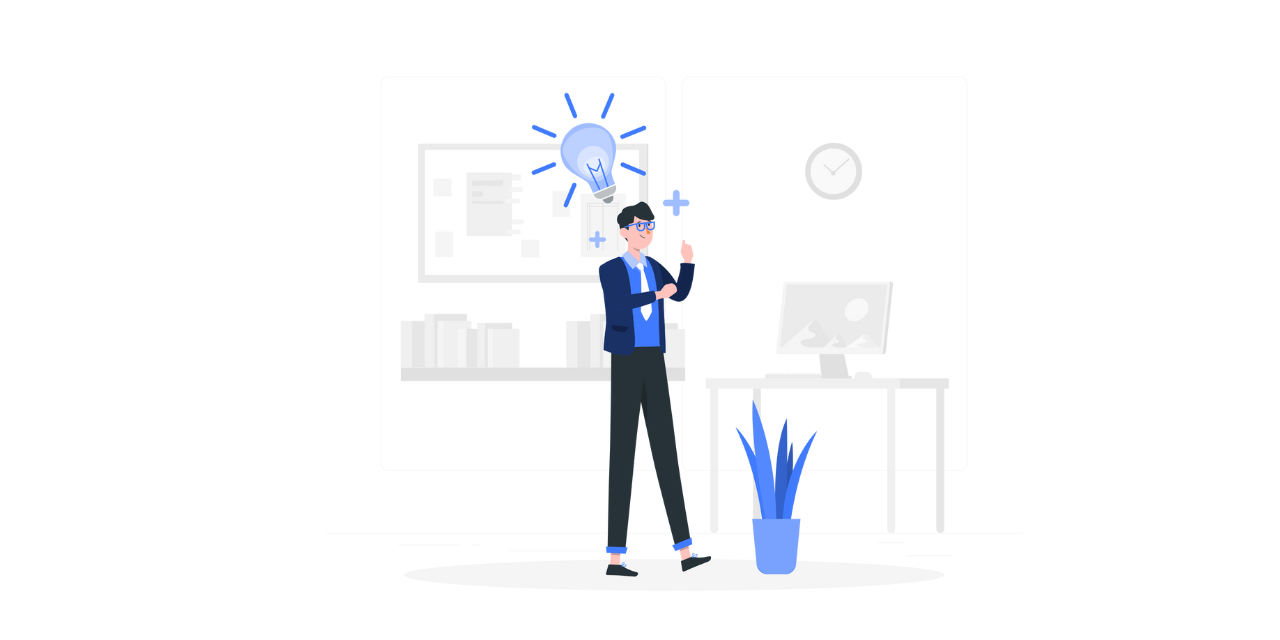
1度Googleアカウントにサインインすると、その時点でのキャンペーン内容でしかインポートできない可能性があります。
Google広告のアカウント側で変更を行ったら、1度サインアウトしてからログインすると最新の情報に更新することができます。
もしインポートが上手くできない際は、テスト機能を使っていないか確認したり、Googleアカウントに再ログインすることで解決できる可能性がありそうです。
同じような症状があった時は是非試してみてください!
Keisuke Asou
最新記事 by Keisuke Asou (全て見る)
- 【初心者向け】除外キーワードのマッチタイプについて - 2024-07-20
- 【検索広告】部分一致が「インテントマッチ」に名称変更/何が変わった? - 2024-07-16
- 【Google広告】商品画像をAIで生成/Product Studioの作例を紹介 - 2024-06-22